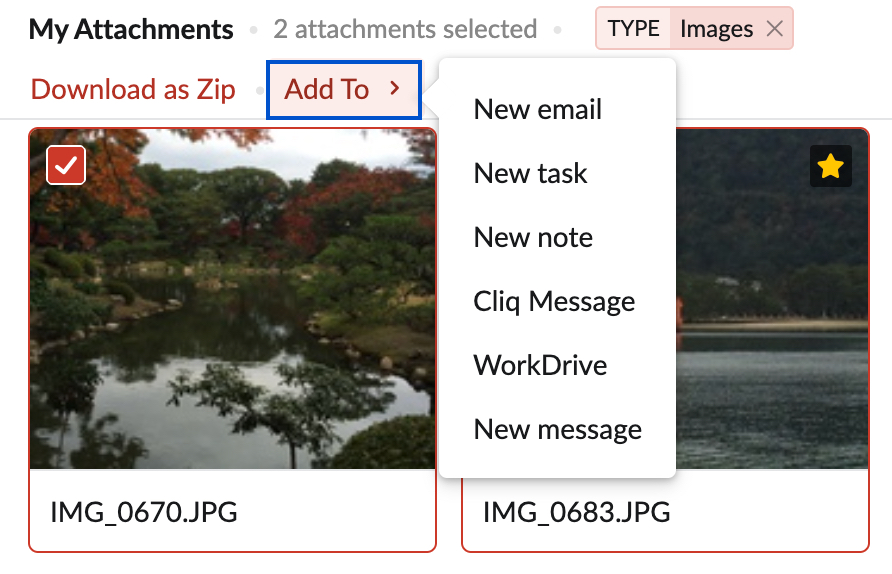เครื่องมือดูเอกสารแนบ
เครื่องมือดูเอกสารแนบจะแสดงมุมมองรวมของเอกสารแนบทั้งหมดที่ได้รับมา โดยรวมเข้าไว้ในที่เดียว ซึ่งส่วนใหญ่จะกล่าวถึงปัญหาของความผิดปกติของเอกสารแนบที่เกิดจากอีเมลและการส่งต่อจำนวนมาก
มุมมองแบบรวมศูนย์
เอกสารแนบจะรวมอีเมลจากแอปพลิเคชันทั้งหมดไว้ในที่เดียว คุณสามารถดูเอกสารแนบที่ส่งให้คุณทางอีเมล หรือเอกสารแนบที่แชร์กับคุณผ่านทางสตรีม หรือสิ่งที่เพิ่มอยู่ในงานหรือบันทึกย่อของคุณในมุมมองแบบรวมศูนย์ได้ ไฟล์ต่างๆ จะได้รับการจัดเรียงอย่างเป็นระเบียบตามประเภท:
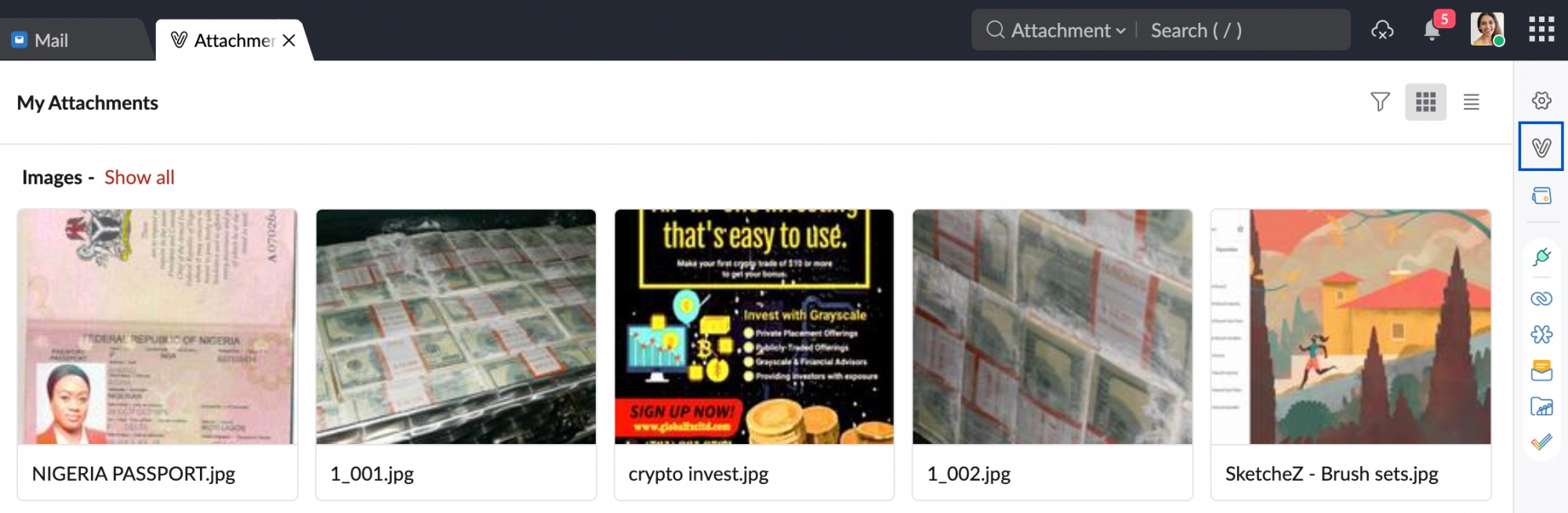
- รูปภาพ
- เอกสาร
- ไฟล์มีเดีย
- ไฟล์บีบอัดและ
- ประเภทอื่นๆ
การดำเนินการกับเอกสารแนบ:
คุณสามารถดำเนินการกับเอกสารแนบได้อย่างง่ายดายจากในเครื่องมือดูเอกสารแนบ
ตามค่าเริ่มต้น เอกสารแนบจะแสดงเป็นรูปขนาดย่อ คุณสามารถเลือกได้ทั้งมุมมองรายการหรือมุมมองภาพย่อส่วนจากมุมขวาของเครื่องมือดูเอกสารแนบ
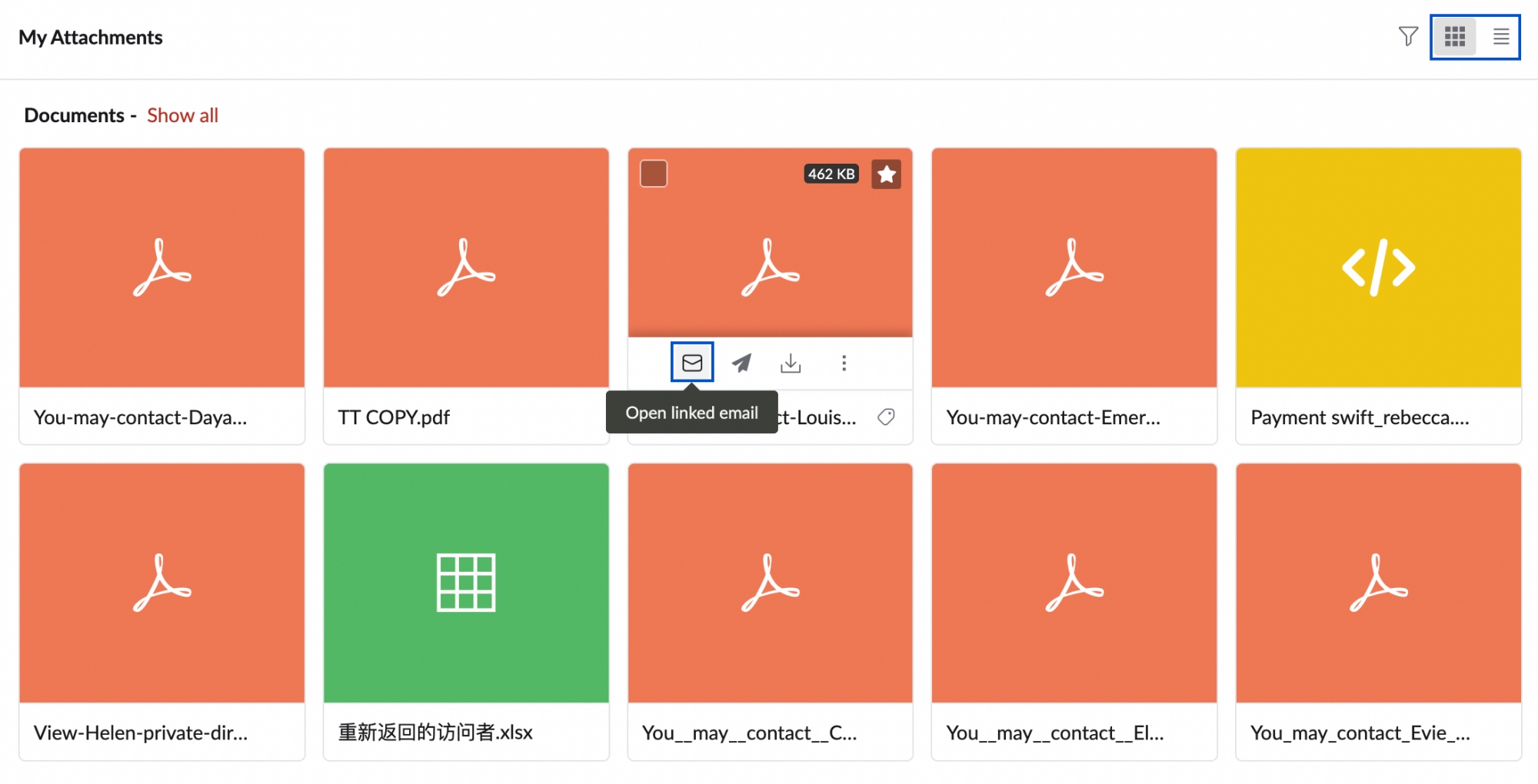
Open linked email - คุณสามารถเปิดอีเมล/งาน/โพสต์ที่เกี่ยวข้องกับเอกสารแนบได้โดยใช้ตัวเลือกนี้
Attach and send a new email - เมื่อคุณต้องการส่งเอกสารแนบไปกับอีเมล คุณสามารถใช้ตัวเลือกนี้ได้
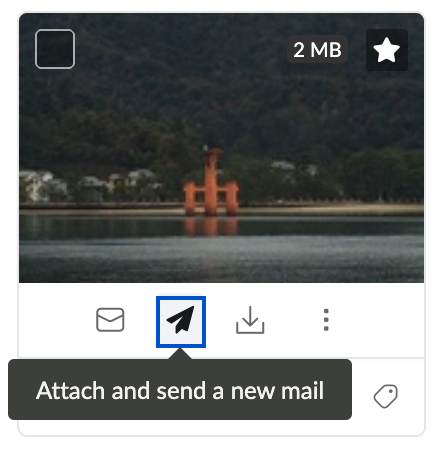
คุณยังสามารถลากเอกสารแนบจากเครื่องมือดูเอกสารแนบและวางลงในพื้นที่เขียนได้โดยตรงเพื่อแนบกับอีเมลใหม่ได้อีกด้วย
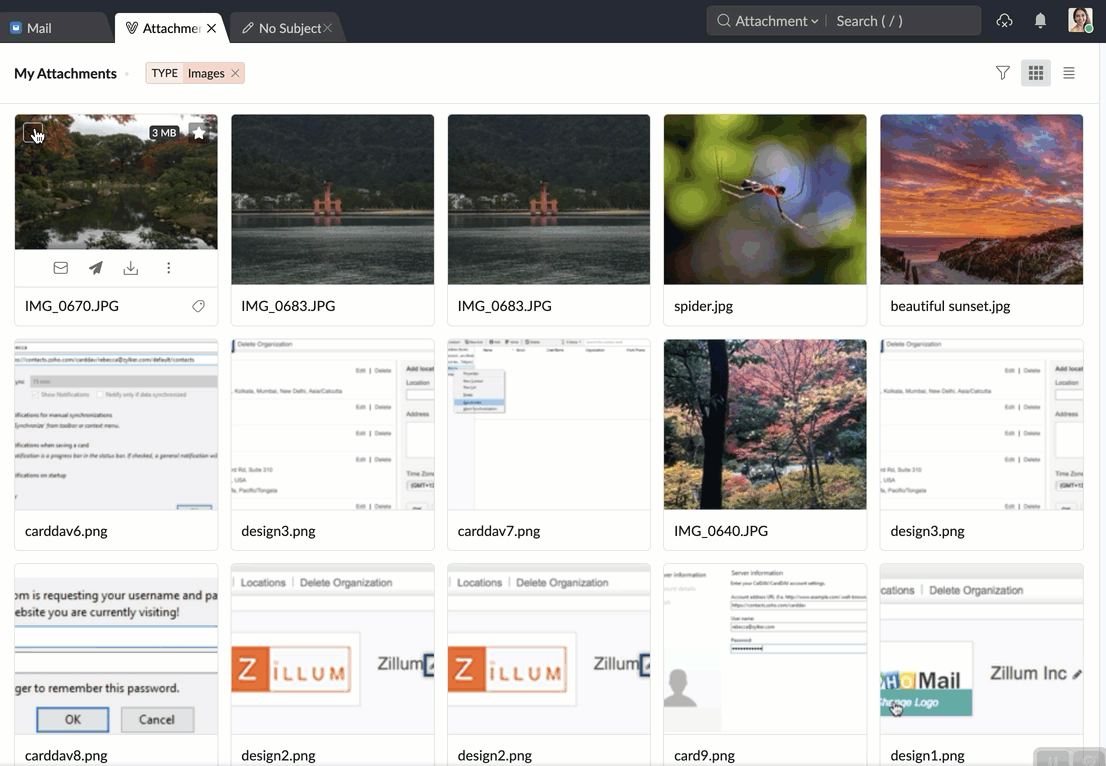
นอกเหนือจากนั้น คุณยังสามารถดาวน์โหลดเอกสารแนบลงในอุปกรณ์ของคุณได้ด้วย คลิกตัวเลือกเพิ่มเติมเพื่อดูการดำเนินการอื่นๆ ที่คุณทำได้: เพิ่มไฟล์แนบในโพสต์สตรีมใหม่, บันทึกย่อหรืองาน, ใช้แท็ก, เพิ่มไปยังคลาวด์, ซ่อน, และพิมพ์เอกสารแนบ
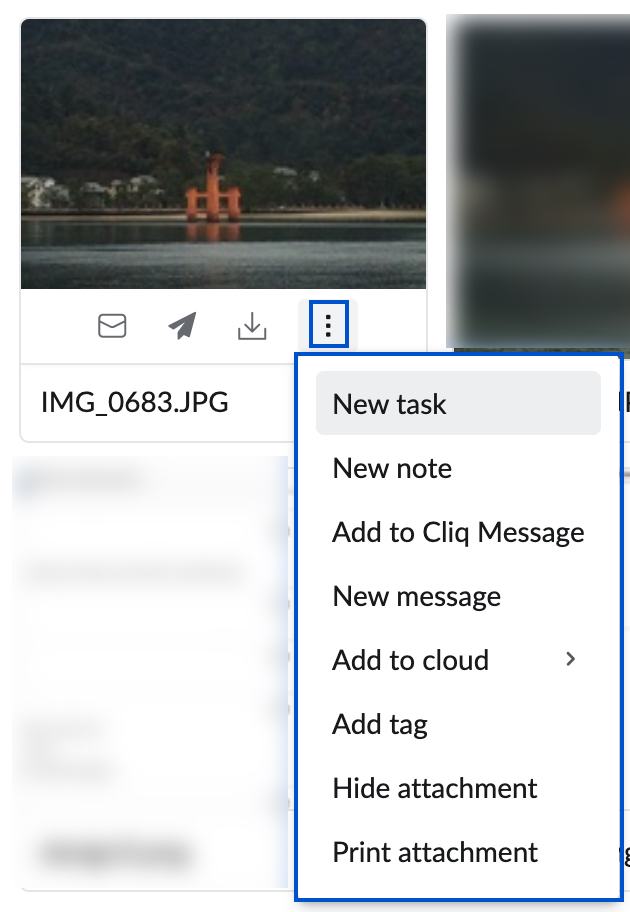
การแสดงตัวอย่างไฟล์:
คุณสามารถเลือกรูปขนาดย่อใดๆ ได้เพื่อดูตัวอย่างเอกสารแนบ ซึ่งสามารถดูตัวอย่างเอกสารได้โดยตรงโดยไม่ต้องดาวน์โหลดเอกสารแนบทั้งหมด นอกจากนี้ถ้าไฟล์ที่แนบมาเป็นเอกสาร/สเปรดชีตหรืองานนำเสนอ คุณสามารถดูเอกสารแนบได้โดยตรงโดยใช้แอปพลิเคชัน Zoho Writer/ Sheet/ Show ได้
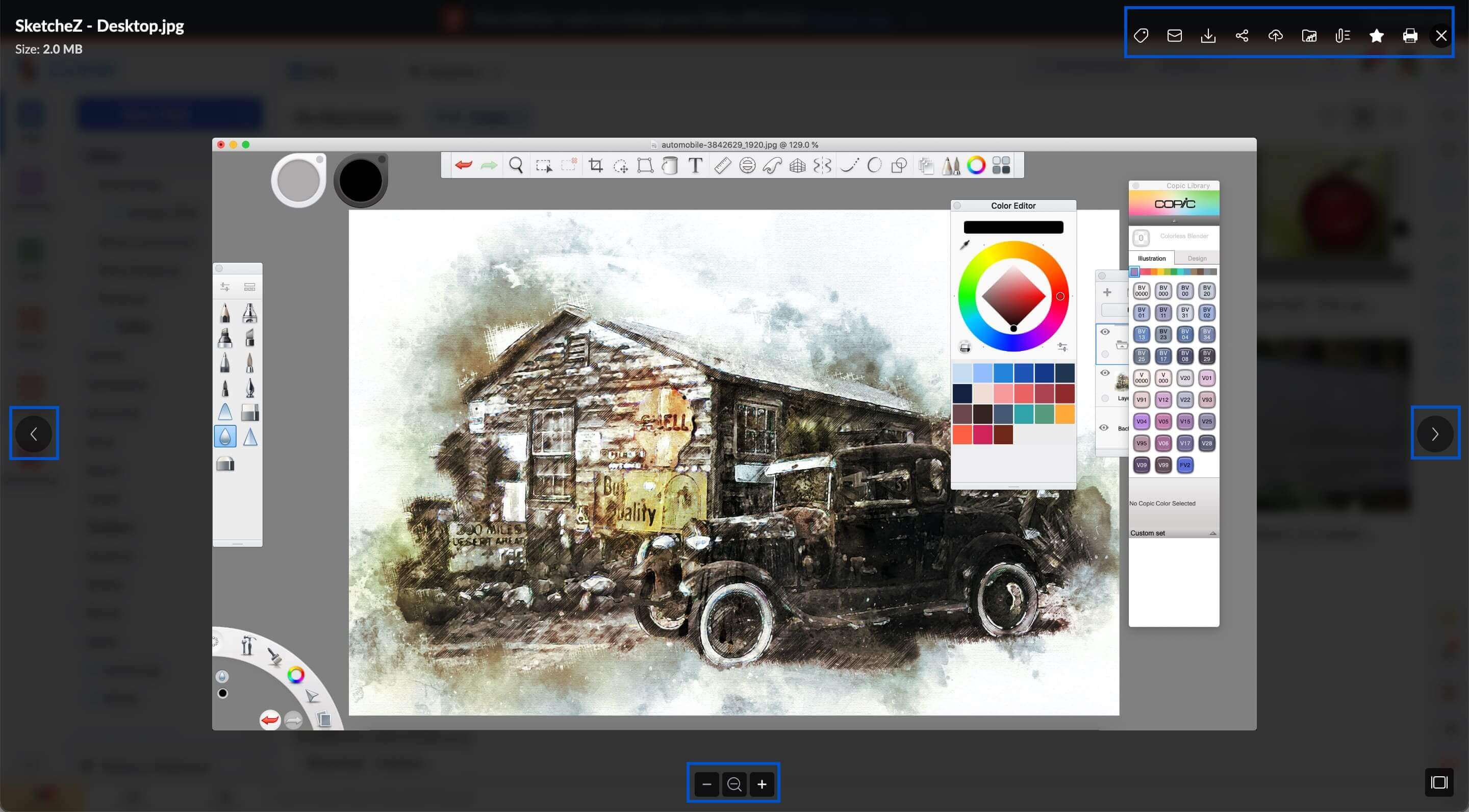
นอกจากนี้ คุณยังสามารถใช้เครื่องมือดูเอกสารแนบในการดูตัวอย่างไฟล์มีเดียได้โดยตรง ในกรณีที่คุณได้รับเอกสารแนบเป็นไฟล์วิดีโอหรือไฟล์เสียง มีเพียงไฟล์บีบอัดและไฟล์ชนิดอื่นๆ บางชนิดเท่านั้นที่ต้องดาวน์โหลดจึงจะดูได้ เอกสารแนบเหล่านี้ไม่สามารถแสดงตัวอย่างได้
การดำเนินการด่วน:
คุณสามารถทำเครื่องหมายว่าเอกสารแนบเป็นรายการโปรด เปิดโดยตรงจากอีเมลที่ลิงก์ ส่งอีเมลใหม่พร้อมเอกสารแนบ อัพโหลดไฟล์ไปยังคลาวด์ หรือเพิ่มแท็กให้กับเอกสารแนบจากมุมมองรูปขนาดย่อได้
อีกทั้ง การดำเนินการด่วนทั้งนี้ยังสามารถใช้งานได้ในโหมดดูตัวอย่างเอกสารแนบด้วย นอกจากนี้คุณยังสามารถค้นหาและแสดงรายการเอกสารแนบอื่นๆ จากผู้ส่งหรือแสดงรายการเอกสารแนบชนิดเดียวกันทั้งหมดได้จากโหมดแสดงตัวอย่าง
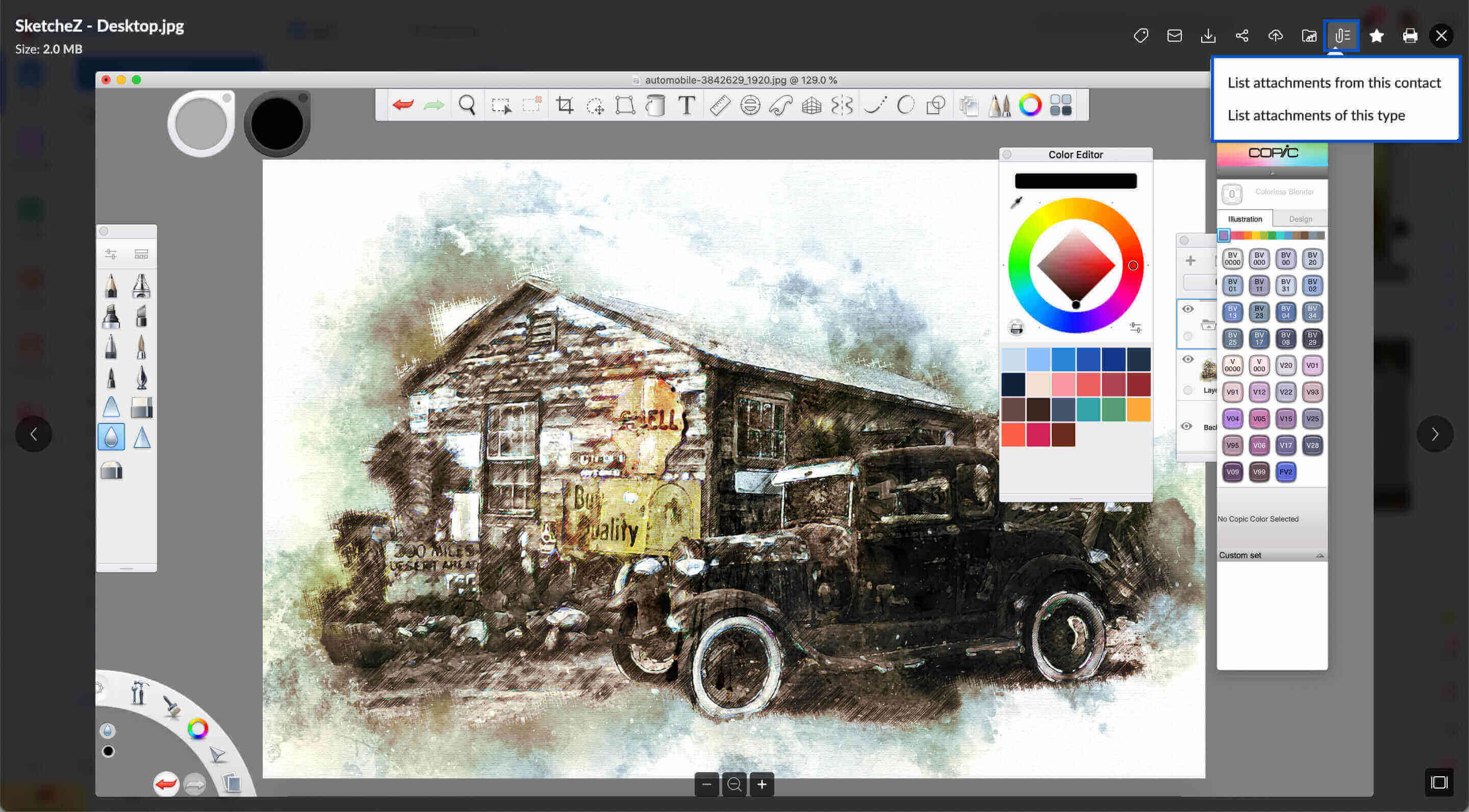
การแชร์เอกสารแนบ
จากหน้าต่างเครื่องมือดูเอกสารแนบ คุณสามารถเลือกเอกสารแนบหลายรายการและแชร์ไปยังแอปพลิเคชันอื่นใน Zoho Mail ได้
ขั้นตอนในการแชร์เอกสารแนบ:
- เปิดเครื่องมือดูเอกสารแนบ ในบัญชี Zoho Mail ของคุณ
- เลือกเอกสารแนบที่คุณต้องการแชร์
- คลิกตัวเลือก Attach To ที่เมนูด้านบน
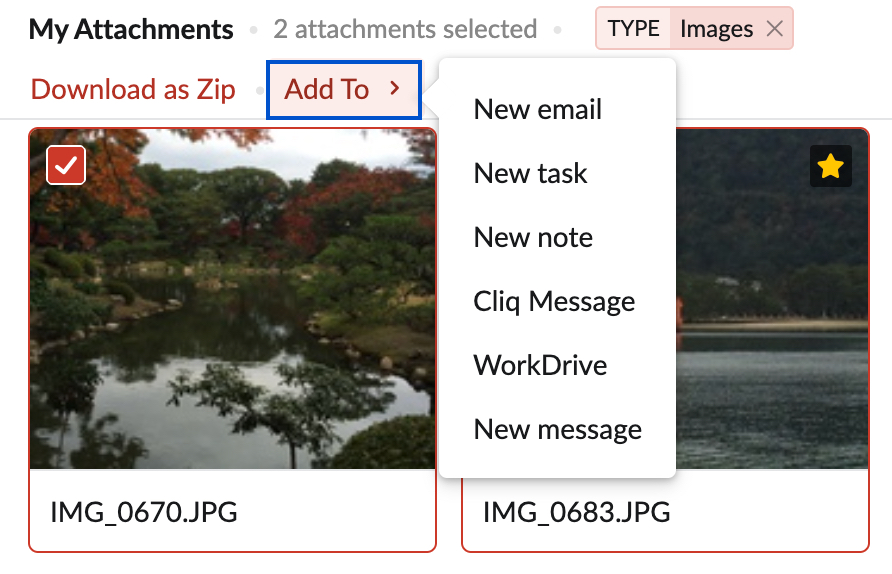
- เลือก WorkDrive เพื่อเพิ่มเอกสารแนบไปยังบัญชี WorkDrive ของคุณ
- เลือก New message หากคุณต้องการแชร์เอกสารแนบเหล่านี้กับโพสต์ของสตรีม คุณสามารถใส่เนื้อหาของโพสต์ และเลือกตัวเลือกอื่นๆ ก่อนการโพสต์ข้อความได้
- หากคุณเลือก New email เอกสารแนบจะปรากฏในการเขียนอีเมล
- คุณสามารถเลือกตัวเลือก New Noteได้ ถ้าคุณต้องการเพิ่มเอกสารแนบลงในบันทึกย่อใหม่ คุณสามารถแก้ไขบันทึกและตั้งค่าที่คุณต้องการได้
- คุณสามารถเลือกตัวเลือก New Taskได้ ถ้าคุณต้องการเพิ่มเอกสารแนบลงในงานใหม่ คุณสามารถป้อนรายละเอียดงาน เช่น วันครบกำหนดลำดับความสำคัญ ฯลฯ
คุณยังสามารถดาวน์โหลดเอกสารแนบหลายรายการจากเครื่องมือดูเอกสารแนบได้ โดยการเลือกเอกสารแนบหลายรายการ จากนั้นคลิกตัวเลือก Download as Zip จากเมนูด้านบน
ตัวกรองเอกสารแนบ
แอปพลิเคชันเครื่องมือดูเอกสารแนบมีตัวกรองในตัว ซึ่งคุณสามารถตั้งค่าเงื่อนไขในการกรองเอกสารแนบของคุณและค้นหาตำแหน่งเอกสารแนบได้อย่างง่ายดาย สามารถตั้งค่าเงื่อนไขเหล่านี้ตามเอนทิตีต่างๆได้
ขั้นตอนการกรองเอกสารแนบ:
- คลิกที่ไอคอนตัวกรองที่มุมบนขวาของหน้าจอเครื่องมือดูเอกสารแนบ
- ตั้งค่าเงื่อนไขตัวกรองภายใต้แต่ละเอนทิตี
- ถ้าคุณกำลังมองหาเอกสารแนบจากกลุ่มใดกลุ่มหนึ่งโดยเฉพาะ ให้เลือกกลุ่มที่ต้องการในส่วน Groups
- ในส่วน Attachments From ให้เลือกว่ามีการใช้เอกสารแนบร่วมกันผ่านทางอีเมล บันทึกย่อ หรือเอนทิตีอื่นใด
- ในส่วน Attachment Type ให้เลือกประเภทของเอกสารที่คุณกำลังค้นหา
- ถ้าคุณได้แท็กเอกสารแนบที่ต้องการไว้ ให้เลือกแท็กจากดรอปดาวน์ Tags เพื่อให้กรองได้ง่ายขึ้น
- หากคุณกำลังมองหาเอกสารแนบจากอีเมลในโฟลเดอร์ใดโฟลเดอร์หนึ่ง ให้เลือกโฟลเดอร์จากดรอปดาวน์ Folders
- หลังจากตั้งค่าเงื่อนไขที่ต้องการแล้ว ให้คลิก Filter

- เอกสารแนบที่อยู่ภายใต้ตัวกรองเช่นนี้จะปรากฏขึ้น